Photoshop鼠绘入门教程
PS鼠绘教程:绘制可爱的SD效果娃娃图片教程,SD卡通娃娃制作教程

PS鼠绘教程:绘制可爱的SD效果娃娃图片教程,SD卡通娃娃制作
教程
PS鼠绘教程:绘制可爱的SD效果娃娃图片教程,SD卡通娃娃制作教程。
本教程主要应用画笔结合涂抹工具的运用,鼠绘漂亮的SD娃娃。
最终效果图
1.将背景层填充灰色,新建一个图层,用画笔工具画出大的形。
2.新建一个图层放在线稿的下方,画上最基本的颜色。
3.将刚才新建的图层与线稿层合并,接下来开始上色,用画笔工具画出大的明暗。
4.继续用画笔工具画出更多的转折关系,同时对头发的外形也进行调整。
5.进一部加强体积感,开始对眼睛进行刻画,画出眼球和瞳孔,同时用深一些的颜色加强头
发的暗部。
6.调整下眼睛的大小,使眼睛更大一些,画出眼部更多的细节,用深色加强鼻子和嘴的暗部。
7.画出眼睛的高光,同时在脸部的边缘画出一些冷调的反光与脸形成一个冷暖的对比。
8.调整下嘴部的外形和位置,再对脸部的左下方的外形和脖子部分进行些调整。
9.选择涂抹工具,设置成如图所示:
10.使用涂抹工具进行涂抹,融合掉笔触,同时对头发的亮部进行些刻画。
11.用细小的画笔画出发丝,同时对衣领部分进行下整理,画出基本的立体感。
12.对左眉进行些调整,同时用细小的画笔根据衣服的走势画出衣服的纹路,表达出衣服的质
感。
13.修改一下左上方的头发外形,用橡皮檫去掉多出的部分,签名完成。
Photoshop图像处理项目化教程教学课件ppt作者赵军项目2PS鼠绘

2)渐变类型选项。在选项栏中有选择上文所 说的5种渐变类型。
3)“模式”选项。该选项用于设置应用渐变 时的混合模式。
PS CS5
2.2 绘图工具
4)“不透明度”选项。该选项用于设置渐 变效果的不透明度。
2.3.1 绘制形状
在Photoshop CS5中,可以通过形状工具创建 路径图形。形状工具一般可分为两类:一类是基本 几何体图形的形状工具,另一类是形状较多样的自 定形状工具。
选择任一个形状工具,出现的“形状工具”工 具属性栏对形状工具的使用十分重要。在其工具属 性栏中可以设置所要绘制形状的一些参数。
中打开“色板”面板 。 2) 将鼠标指针移至“色板”面板的颜色
块(又称色板)区域时,这时鼠标指针变成 滴管形状,单击所需颜色块即可设置前景色 或按<Ctrl>键,单击颜色设置背景色。
PS CS5
2.1 颜色设置
3.拾色器
1)单击工具箱中的前景色或背景色按钮。 2)弹出前景色或背景色的“拾色器”对话框。 3)选取颜色。首先调节颜色滑杆上的滑块至
以及使用文字工具创建文字时的颜色;背景 色决定了使用“橡皮擦工具”擦除图像时, 擦除区域呈现的颜色(非背景图层擦除后的 区域为透明的),以及增加背景图层的画布 大小时,新增画布的颜色(非背景图层新增 区域画布为透明)。工具箱中的设置前景色 或者背景色按钮。
PS CS5
2.1 颜色设置
2. “颜色”面板组
某种颜色,左侧主颜色框将会显示与该颜色 相近的颜色;然后将鼠标指针移至主颜色框 中,在需要的颜色位置上单击,会在右侧 “新的”颜色预览框中预览到新选取的颜色, 可以和下面的“当前”颜色预览框中的颜色 进行对比;选取完毕后单击“确定”按钮保 存设置。
PS鼠绘教程:教你绘制逼真的卡通效果胡萝卜失量图片素材

PS鼠绘教程:教你绘制逼真的卡通效果胡萝卜失量图片素材PS鼠绘教程:教你绘制逼真的卡通效果胡萝卜失量图片素材。
本教程主要是介绍鼠绘实物的一些技巧的运用,绘制的过程中要注意光感。
本教程部分功能只能在CS2及以上版本制作。
最终效果1、新建一个文件,用钢笔工具画出胡萝卜的轮廓,画四个节点调节一下,形状看着舒服就行了。
2、Ctrl+Enter转路径为选区,新建一个图层,命名为胡萝卜,设前景色为橙色,Alt+Enter填充。
3、保持选区,执行滤镜/杂色/添加杂色,设置如下,增加表面质感。
4、保持选区,执行滤镜/模糊/动感模糊,设置如下,形成表面的纹理。
5、Ctrl+D取消选择,此时效果如下。
6、执行编辑/变换/变形,将中间竖向的三条网格向上拖动一些,使表面的纹理具有向上的弧度。
7、执行滤镜/扭曲/球面化,设置如下,增加立体感。
8、选择减淡工具,设置如下,按住Shift键在表面涂抹出一条高光。
9、选择加深工具,设置如下,在胡萝卜的边缘涂抹出暗部。
10、继续用加深工具涂抹出胡萝卜尾部的暗面。
11、选择画笔工具,设前景色为绿色,设置如下,在胡萝卜尾部画出茎。
12、用加深工具涂抹出茎的暗部,笔触小一点。
13、再用减淡工具涂抹出茎的亮部,笔触小一点。
14、选择用涂抹工具,设置如下,将胡萝卜的尾部向内涂抹出凹陷的样子,增加立体感。
15、隐藏背景图层,按Ctrl+Shif+Alt+E将可见图层合并为图层1,这样既能得到合并后的胡萝卜,又不破坏原图层。
16、给胡萝卜添加阴影。
在图层面板双击图层1调出其图层样式,勾选投影,设置如下。
17、Ctrl+T调整胡萝卜到如下角度和位置。
18、选择移动工具,按住Alt键拖动图层1复制出一个胡萝卜,Ctrl+T改变一下大小和位置。
19、再复制出一个胡萝卜,Ctrl+T改变一下大小和位置,形成三个随意摆放着的胡萝卜。
20、如果对胡萝卜的颜色不满意,可以Ctrl+U调整色相、饱和度,具体数值以看着舒服为准。
PS鼠绘教程:绘制逼真效果的蚂蚱,蝗虫图片素材
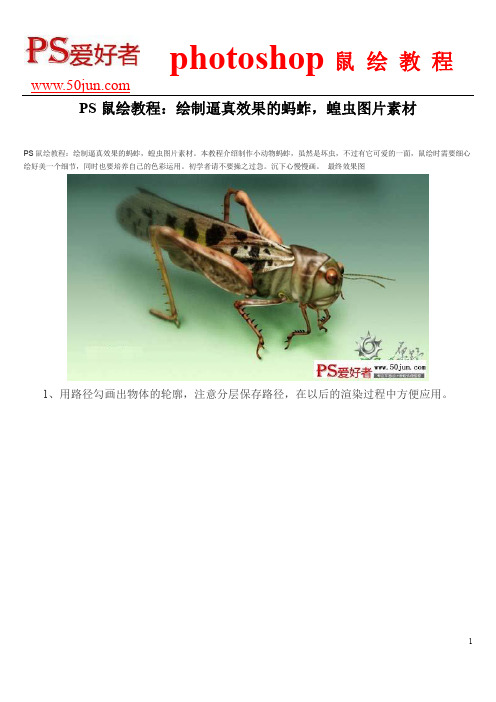
PS鼠绘教程:绘制逼真效果的蚂蚱,蝗虫图片素材PS鼠绘教程:绘制逼真效果的蚂蚱,蝗虫图片素材。
本教程介绍制作小动物蚂蚱,虽然是坏虫,不过有它可爱的一面,鼠绘时需要细心绘好美一个细节,同时也要培养自己的色彩运用。
初学者请不要操之过急。
沉下心慢慢画。
最终效果图1、用路径勾画出物体的轮廓,注意分层保存路径,在以后的渲染过程中方便应用。
2、为方便修改分层填充颜色,基色基本接近物体即可,每层间的上下关系要理顺。
3、在致找出每部分的明暗关系,运用喷笔喷画技巧,细节部分不棕过于苛求。
4、颜色式一层一层铺上去的,翅膀上的斑纹式用随意圈选工具勾画的,然后填充80%透明黑色。
5、大腿部的描写反复使用加深和减淡工具,高光部式擦出来的,翅膀用加深工具增加了层次。
6、头部的描写反复用加深和减淡工具,高光部式擦出来的,脖子用加深工具增加了凹凸。
7、做到这里我发现了一个失误由于式分层做得,衔接部分没做好,有白线,后斯还要补救。
8、在渲染小腿部时,应该注意毛刺于腿部的衔接自然,我是用加深工具柔和的。
9、翅膀的半点是用画笔点上去的,然后用柔滑工具虚化。
10、除小腿要保持它的自然毛边外,其它的层都时行了边缘柔化,为了使层衔接自然,是用柔滑工具抹的。
11、现渲染部分基本完成了,我们要给它加一个底纹。
12、用R:67,G:104,B:97做前景色,R:233,G:255,B:216做背景色,拉渐变。
13、用加深工具做出下的阴影。
14、将图层合并,用通道做一个渐变,在应用到合并的图层,做滤镜-模糊-高斯模糊,使后尾部虚化,体现蟑翼的轻薄。
完成的最终效果图。
Photoshop鼠绘教程:绘制逼真的乒乓球拍

Photoshop鼠绘教程:绘制逼真的乒乓球拍先看效果:1、新建600*900文件,新建一层,用钢笔工具勾画出如图路径,转为选区。
设置前景色和背景色如图,填充背景色,执行渲染—纤维,设置如图。
2、新建图层2,载入图层1的选区,填充如图红色,取消选区后,再新建图层3,将前景色背景色复位,填充白色,执行滤镜—素描—半调图案,大小:2,对比度:50,图案类型:网点。
得到如图效果。
3、放大图层3,并执行反相,用魔棒工具点击白色底面,全部选中,按删除键删除。
取消选择,然后执行图层样式,设置斜面浮雕大小4,颜色叠加为稍微暗一点的红色,其他保持默认。
4、载入图层1的选区,对图层3 执行反向删除,取消选择。
用矩形选框工具在图层3上的如图位置拉出选区删除,变换选区向下移动,再在图层2上如图位置拉出选区删除,得到如图效果。
5、将图层3 的不透明度降为50%,然后向下合并,命名为拍面,对此层执行斜面浮雕大小1,其他默认。
6、以上都是基础工作,下面开始细化修饰。
用矩形选框工具在拍面层上如图位置拉出选区进行复制,同样拉出如图小长方形,进行多次复制,得到如图效果。
7、在多边形工具里设置五角星,继续在拍面层上拉出五角星,转化为选区后复制六个进行合并。
在拍面层上边新建一层,用矩形选框工具在六个五角星上框选,用3像素描边后取消选区,然后再载入描边的选区,在拍面层上复制,然后删除描边层。
隐藏背景层、图层1和拍面层,合并其余的所有图层,并将合并后的图层的不透明度设为50%,如图8、将图层1执行斜面浮雕,参数默认。
在最上边新建一层,用圆角矩形工具在球拍的手柄上拉出并转换成选区,执行透视变换,然后还是用做拍板的方法进行填充,注意颜色要和拍板区别大一些。
用椭圆工具在手柄的头部拉出椭圆,用加深减淡工具擦出如图效果。
用矩形选框工具在手柄中间框选,对两边分别调整色相饱和度。
再对各个地方进行修饰,然后合并所有图层。
至此,工程基本结束,最后,大家可以根据自己爱好,制作一个商标,贴在手柄上,全部ok!。
ps教程 鼠绘指南针
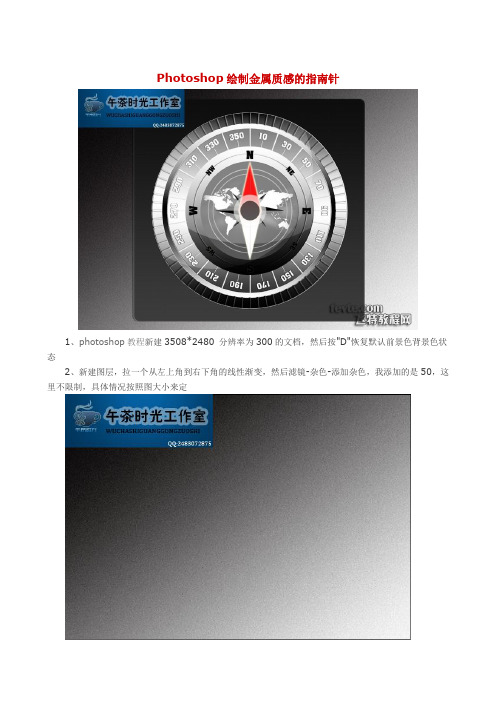
Photoshop绘制金属质感的指南针1、photoshop教程新建3508*2480 分辨率为300的文档,然后按"D"恢复默认前景色背景色状态2、新建图层,拉一个从左上角到右下角的线性渐变,然后滤镜-杂色-添加杂色,我添加的是50,这里不限制,具体情况按照图大小来定3、新建图层,使用圆角矩形工具,我这里设置的半径为50,可以根据图像大小具体设置,然后填充白色,设置图层样式如下图所示效果如下~效果如下~14、新建图层,使用圆形工具,按住shift键画一个正圆填充白色,设置图层样式如下效果如下~25、新建一层使用圆形工具按住shift画一个比上一层小一点的正圆并填充白色设置图层样式如下效果如下~6、新建一层继续画一个正圆还是比上一层圆要小一些填充白色并设置图层样式如下效果如图~37、新建一层继续画正圆((*^__^*) 嘻嘻)填充白色设置图层样式如下效果图如下~8、新建一层继续画正圆(最后一个了)填充颜色#4e4d4d 设置图层样式如下9、新建一层,使用圆形工具画内环,5px 颜色#aeadad 描边之后再滤镜-模糊-高斯模糊1px 就可以了10、再画一个内环比之前小一点,可以复制上一个图层,也可以按照步骤9再做一个内环效果如下411、新建图层,拖入之前准备好的世界地图素材,ctrl+shift+u 去色,添加图层蒙板擦除多余的部分效果如下12、新建一层并命名为"刻度1" 现在开始做指南针的刻度了居中拉好参考线选择画笔工具前景色为黑色画笔大小15px (这个根据图大小设置)画一条直径并设置图层样式如下12、按ctl+j 复制一层得到副本,再按ctl+t,设置旋转角度为5,即副本旋转5度关键的一步来了~ 同时按住ctrl+shift+alt+t 效果你们已经看到了并复制了许多图层选择这些图层按住ctrl+e 合并图层效果如下13、回到开始画第二个圆的图层,按住ctl+点击图层载入选区回到"刻度"图层按deleted 删除多余部分效果如下14、这样外刻度就画好了现在开始画内刻度同样的新建一层命名"内刻度" 建好参考线用15px 白色画笔以第三个圆的直径画直线然后设置图层样式如下同样复制一层这次设置旋转的角度为:20度将复制出来的图层全部合并并删掉多余部分515、内刻度做完了还有一些细小的刻度新建一层命名"小刻度"白色画笔大小:7px 还是画直径但是要小一些设置图层样式如下然后复制一层这次要注意的是小的刻度要与内刻度交错开来旋转角度也是20度但是小刻度要与内刻度交错且居中做好以后删除多余部分如下所以16、现在开始做指针了新建一层并命名为"指针"使用矩形工具按住shift 画出正方形填充白色按ctrl+t 变形右击选择扭曲做成菱形形状然后用钢笔制作选区填充黑色再复制三个图层分别排放在指针上合并图层设置图层样式如图所示17、再复制两个指针图层分别改变大小和位子如图所示18、同样方法画出指针这个要画大一点填充白色并设置图层样式如下效果如图~19、使用画笔工具给红色指针画条直线大小:5px20、在红色指针上面再新建一层按住shift 画正圆将透明度降到48% 并添加图层样式621、新建一层再画一个小一点的正圆填充黑色透明度降到86% 然后添加杂色我这里设置的是5 然后滤镜-模糊-动感模糊角度为0 距离为7 最后设置图层样式如下22、指南针差不多已经做完了就差数字和字母了现在新建一个组命名"数字" 新建图层使用圆形工具建立路径再使用文字工具一次输入从10到350 并排好顺序且设置图层样式如下23、这样数字就做好了现在来做字母新建一个组命名为"字母"新家空白图层与数字制作方式一样这步要在数字层加一个圆圈效果如下24、现在来给指南针做个高光使用椭圆工具在指南针表面画椭圆并填充白色改变图层混合模式:柔光降低不透明度为59% 删除多余部分再复制一层改变高光位子25、关闭背景以及底台图层的眼睛在高光图层上面新建一层按住ctl+shift+ait+e 合并指南针部分然后建立曲线图层调节如下创建剪贴蒙板最后效果如下大功告成!!!。
PS鼠绘教程:学习绘制人物真实鼻子教程
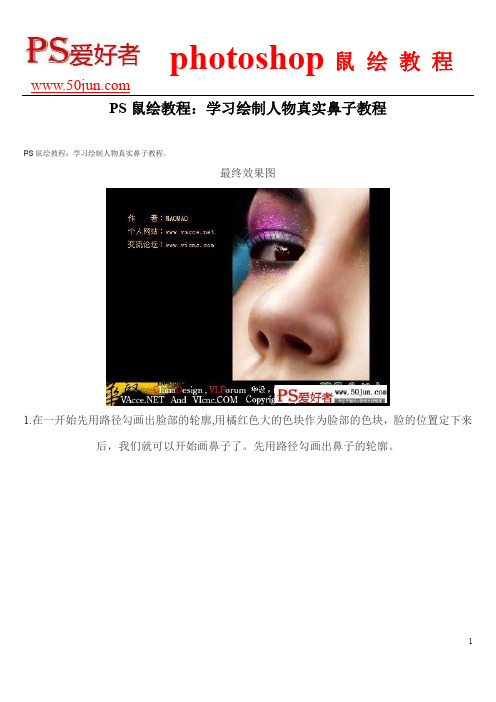
PS鼠绘教程:学习绘制人物真实鼻子教程PS鼠绘教程:学习绘制人物真实鼻子教程。
最终效果图1.在一开始先用路径勾画出脸部的轮廓,用橘红色大的色块作为脸部的色块,脸的位置定下来后,我们就可以开始画鼻子了。
先用路径勾画出鼻子的轮廓。
2.将鼻子轮廓的路径转化为选区后,在选区内对鼻子边缘进行适量的加深。
3.进一步加深,饱和度高了点没关系。
4.按CTRL+SHIFT+I反选鼻子的选区对鼻孔也进行加深。
这样鼻子的基本形态就看到了。
5.回到鼻子选区内进行降饱和度的处理,就是用高光模式的加深,暴光度不要太高,5%左右就行了,漫漫涂,才能涂得均匀。
6.再反选,还是高光模式的加深工具,反复涂抹。
7.这就是以上的操作所完成的效果。
8.生硬的边缘可以用模糊工具进行处理,用模糊工具无法处理得好的部位可以用路径选出来,转化选区后进行高斯模糊处理。
9.路径转化选区后要注意还要按CTRL+SHIFT+D进行选区羽化,不然模糊后的效果会看到选区的生硬边缘。
10.这就是经过模糊处理后鼻子的形态效果图。
颜色太复杂了的话,直接CTRL+SHIFT+U直接把饱和度去掉了,重新上色即可。
11.这就重新上色后的效果,鼻子的形态基本上就是这样了,就是还没什么质感。
12.用减淡工具对鼻梁的高光感进行处理,在这我是使用的小直径的圆形画笔对鼻梁进行减淡处理的,用小直径的笔刷进行减淡,效果会较为粗糙,我觉得比较有质感,貌似还有几分绘画感,但是不喜欢这种粗糙感的朋友也可以用较大直径的笔刷进行减淡,或者用和我一样的画法再模糊一下就平滑了。
13.这就是最终效果了,还凑合吧。
呵呵。
PS鼠绘教程:手绘中国水墨画荷花图,写意水墨画荷花图片
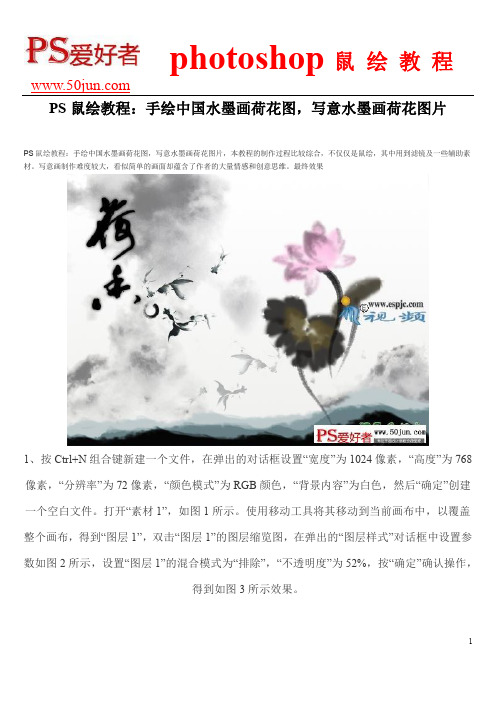
PS鼠绘教程:手绘中国水墨画荷花图,写意水墨画荷花图片PS鼠绘教程:手绘中国水墨画荷花图,写意水墨画荷花图片,本教程的制作过程比较综合,不仅仅是鼠绘,其中用到滤镜及一些辅助素材。
写意画制作难度较大,看似简单的画面却蕴含了作者的大量情感和创意思维。
最终效果1、按Ctrl+N组合键新建一个文件,在弹出的对话框设置“宽度”为1024像素,“高度”为768像素,“分辨率”为72像素,“颜色模式”为RGB颜色,“背景内容”为白色,然后“确定”创建一个空白文件。
打开“素材1”,如图1所示。
使用移动工具将其移动到当前画布中,以覆盖整个画布,得到“图层1”,双击“图层1”的图层缩览图,在弹出的“图层样式”对话框中设置参数如图2所示,设置“图层1”的混合模式为“排除”,“不透明度”为52%,按“确定”确认操作,得到如图3所示效果。
<图1><图2><图3>2、复制“图层1”得到“图层1副本”,更改“图层样式”对话框参数如图4所示,得到如图5所示效果,保持“不透明度”和“混合模式”的设置。
<图4><图5>3、新建一个图层得到“图层2”,选择画笔工具,在其工具选项栏中选择默认的“半湿描边油彩笔”,并设置前景色的颜色值为#c6c6c6,在图像的下方涂抹,如图6所示。
更改前景色的颜色值分别为#777777和#040404,分别继续涂抹,得到如图7所示效果。
<图6><图7>4、单击创建新的填充或调整图层,在弹出的菜单中选择“色相/饱和度”命令,并设置其对话框如图8所示,单击“确定”按钮退出对话框,按Ctrl+Alta+G组合键应用“创建剪贴蒙版”命令,得到如图9所示效果,同时得到图层“ 色相/饱和度1”。
<图8><图9>5、选择画笔工具,按F5调出“画笔”调板,单击右上角的下拉小三角按钮,在弹出的菜单中选择“载入画笔”命令,然后在弹出的对话框中选择“素材2”并单击“载入”按钮载入画笔。
- 1、下载文档前请自行甄别文档内容的完整性,平台不提供额外的编辑、内容补充、找答案等附加服务。
- 2、"仅部分预览"的文档,不可在线预览部分如存在完整性等问题,可反馈申请退款(可完整预览的文档不适用该条件!)。
- 3、如文档侵犯您的权益,请联系客服反馈,我们会尽快为您处理(人工客服工作时间:9:00-18:30)。
Photoshop鼠绘入门教程如何拥有自己第一个满意的PHOTOSHOP鼠标手绘作品很多朋友在欣赏过别人的鼠标手绘作品后都觉得很难,离自己是那么的遥远。
其实,只要稍加点努力,你也可以很快拥有自己一个满意的鼠标手绘作品。
注意,是“满意的”。
本教程的开始部分是讲美术基础,这里对美术基础做了一个简单的讲解。
有基础的朋友可以略过;对绘画一窍不通的,希望你能认真看一下。
因为,PS鼠标手绘也同样属于绘画,绘画就应该掌握一定的理论。
理论的东西都是前人总结出的精华,学习理论就相当于“站在了巨人的肩上”,使绘画者少走弯路或不走弯路。
常有那些很有天赋但没有理论的朋友作画时,画着画着就找不到感觉了。
为什么?缺少理论的指导,局部把握的挺好,一组合毛病就来了。
我个人感觉,美术的理论不同于数学语文这样的理论。
它不是约束你创作的束缚,而更像一个得力的工具。
人类的审美是有一定共性的,而美术中的理论也正是对这些共性的总结。
除非阁下是极有天赋的天才,否则在下奉劝:了解总比不了解要好。
鼠标手绘不单是掌握图像处理软件这么简单。
相反,鼠标手绘所使用软件中的工具很有限,也很简单。
说白了,我们应该把软件看成一种方便的画笔,它可以使我们上色均匀、线条精确而已。
美术基础分为两部分:其一是对美术中归纳的理性的东西的理解和掌握;其二是绘画中对硬件,包括笔、纸和颜料等的了解以及绘画技法的掌握。
当然,如果只是做鼠标手绘入门的话,只要“其一”的基础就够了,因为,象PHOTOSHOP 这样的图像处理软件完全可以游刃有余的代替你的画笔和绘画中使用工具的技法。
美术基础部分我们所看到的一切事物都是存在于三度空间里的,也就是三维物体。
都是具备“长宽高”基本属性的。
当然,有的物体的这一属性是直观的,有的是要经过分析后才能显现。
从物体外观看,除了具有上面说的属性外,还具备“色彩”属性。
我们绘画中的构图其实就是在表现物体“长宽高”的空间属性;而着色则表现物体的“色彩”属性。
所以为了表现物体的外观属性,绘画的过程基本分两步,即构图和着色。
第一、构图1、构图时候表现物体的立体感的重要手段是对“三面”“五调”的刻划。
三面,即:黑、灰、白三面。
由于光源照射的角度不同,面向光源的部分稍亮一些,即“白”面,背对光源部分稍暗一些,即“黑”面;中间的过渡部分呈现“灰”的效果。
如图:上面的例子也可以看出,物体所包含的三面中不只有三面的区别,各个面中因为形体的变化和光照的不同,还有一些层次变化称为:“五调”即:高光、明暗交界部、暗部、反光、投影。
如图:用球体表现更突出:“三面”“五调”表现好了,你的作品就会呈现出一种物体的质感,给人的感觉就会离真实近了一大步。
除了这两个要素以外,要使自己的作品显得真实,符合逻辑,还有“透视”这一要素。
我们这里所说的可不是上医院照X光那个透视。
详细说明如下:2、透视透视的基本规律是“近大远小”。
比如一列由远及近的火车驶来,人眼观察的结果是:透视分大体分为两种:平行透视和成角透视当物体的一个面与视者正对时候的透视效果(平行透视):当物体的一个角线正对着视者的时候的透视效果(成角透视):其他的透视大体上也都可以归纳成上述两种;是上述透视的细分。
透视的表现就使得物体具有了空间感,可以很形象的表现出物体的大小、方向等特征。
透视原理是来源于实际的。
绘画过程中如果失去了透视,那么所表达的物体就会不符合逻辑,就会严重失真。
以上所述的两点就是绘画中构图的基本原理,如果你想画出一个好的写实风格的作品来,一定不要偏离了实际。
用理性来约束感性。
即使是美术大师,他也是在充分掌握理性的东西的基础上,发挥出自己的创作才能的。
此外,构图上也要有技巧,要根据物体安排版面。
不然,即使你的构图表现再优秀,所做的作品也会很蹩脚。
想深入了解的朋友可以参考一下介绍“形势美法则”相关的书籍。
第二,着色所有的物体都是有颜色的。
颜色是光照射在物体上,反射不同波长的色光到视者的眼中所形成的。
颜色形成的原因和理论这里就不赘述,有兴趣的朋友可以参考一下美术书,那上面说的很详细,有不明白的大家可以交流。
我们主要说说颜色的感觉:要使物体的颜色表现真实,就一定要打破你的“思维定势”。
比如,我问你,番茄是什么颜色的?你一定回答是红色的。
如果我问一个番茄上的颜色有几种,你一定回答“一种”。
这就是我们在颜色问题上的“思维定势”。
实际上番茄在受到光源照射时会表现出很多的颜色,起码的会有“三面”“五调”的变化。
-------面光的部分比较亮一点,呈现发白的颜色;背光的部分暗一点,呈现黑红的颜色,另外还有部分是黄色的。
如果物体所处的环境颜色很丰富,加上光源的颜色,物体所表现的颜色简直可以用万紫千红来比喻。
如果,你不打破这个定势,你的作品也同样会失真,失去生命力!那么,如何能打破思维定势而熟练运用这些颜色呢?除了掌握颜色基本属性规律外还要靠平时的观察与积累。
PHOTOSHOP做画不同于用实际做画,相对来说要简单。
在PHOTOSHOP的拾色器中可以很方便直观的找到自己需要的颜色;“渐变”和“油漆桶”工具更是添加颜色的好帮手;如果渐变层次较多,还可以使用“加深”和“减淡”工具刻画。
而在实际做画时,你需要有很高的色彩素养,才能根据实际调出所需要的颜色。
而且,给作品着色也需要你掌握一定的绘画技法,才能将颜色涂抹均匀、合理。
所以,我个人认为:准备学美术的的朋友可以先用图像处理软件练习一下对颜色的感觉。
这样的好处是,方便、直观节约成本。
学习以上知识后,就涉及到实际应用问题了。
(PHOTOSHOP软件方面需要读者自己了解,这里就不赘述。
)画点什么呢?就画电脑桌上的一台剃须刀吧。
下面这个实例将带着你完成第一个手绘作品。
软件为:PHOTOSHOP CS所用工具为:钢笔工具、多边形套索工具、加深、减淡、涂抹、模糊以及部分滤镜等。
从工具来看,鼠标手绘真的很简单。
它不需要你面面俱到的掌握软件。
先看看完成效果:制作步骤如下:新建文件,大小自定,分辨率高点。
命名为剃须刀。
1、绘制结构图上面的结构图做法是:用矩形选框工具画出选区后圆角化,描边。
绘制刀头自由变换,按住CTRL键和鼠标左键拖拽如下图所示:此时的图形已经表现出了透视效果。
依据整体形态,绘制主框架。
用钢笔工具勾画出曲线部分:在钢笔工具下右键---描边路径,在工具选择对话框中选择画笔。
确定后,即可将设定好的画笔笔触描到当前路径上。
逐步刻画用钢笔工具钩出物体主体部分,转换为选区:新建图层,命名为:主体。
用RGB值为:1.22.100的颜色填充隐藏主体层,新建一图层,命名为“白”根据物体的明暗和结构图,在交界比较明显的部位用钢笔工具钩出路径,转换为选区。
用画笔工具设定好不透明度、主直径、硬度后,在该层上仔细添加白色。
在主体层上新建一层,命名白塑料。
用钢笔工具钩出形状并转换为选区后填充RGB值为:160.190.215的颜色。
双击该层,在图层样式中选择斜面和浮雕,调整好深度、和大小,如图所示。
用加深和减淡工具在该层上涂出大体明暗。
新建图层,用钢笔工具画出刀头突出的部分线条。
用像素较少、硬度较高的白色画笔描边路径。
然后用硬度和不透明度较低的橡皮擦工具擦掉多余和比较暗的部分。
剃须刀的雏形基本就出来了。
下面是点睛之笔----刀头,一定要细致。
新建文件,名为刀头。
新建图层,用圆形选框工具拉出正圆,填充RGB值均为:230的颜色。
新建图层,画上如下图形复制一层,CTRL+T自由变换,将物体中心点拉到圆的圆心。
旋转后如图同时按住CTRL\ALT\SHIFT三键再按T,N次后得到如下效果:合并复制出的图层,拉出中间的同心圆选区。
填充径向渐变入下效果缩小选区,切换到通道编辑区。
新建图层,填充白色添加杂色,切换回图层编辑区。
滤镜---渲染---光照效果,设置如下:加上文字,删格、渐变并“斜面和浮雕”。
合层,拉到剃须刀文件中。
复制后自由变换到如下效果(这个图片放射状线条做太密集了,效果不好。
下面的是另外做的,偷个懒,没做截图。
请谅解!),注意透视。
细致刻画充电插头部分,可以新建图层,也可以在主体图层上用加深和减淡工具配合套索工具刻画。
我这个剃须刀按钮坏了,只剩个坑和一个小杆。
本着尊重事实的原则,就把它画上吧,用钢笔工具钩出后转换选取,在新图层上填充。
并将图层样式做到如下:继续刻画还有一个推杆,虽小也不能忽略,用画笔工具和橡皮擦工具来做。
添加刀头处按钮,方法同上:在插头部分画上充电插头和充电指示灯、添加枕状浮雕效果。
最后,整体明暗和形状修饰一下,添加上文字和投影,去掉结构辅助线。
就更真实了。
完成效果图:要成为高手,必须经过临摹阶段,要多学多练,多积累。
以上所有图片皆为本人手绘,上面的例子绘画时间为2小时,一开始新手所用的时间也许要长很多,但随着对软件的不断熟练,用时会不断减少。
